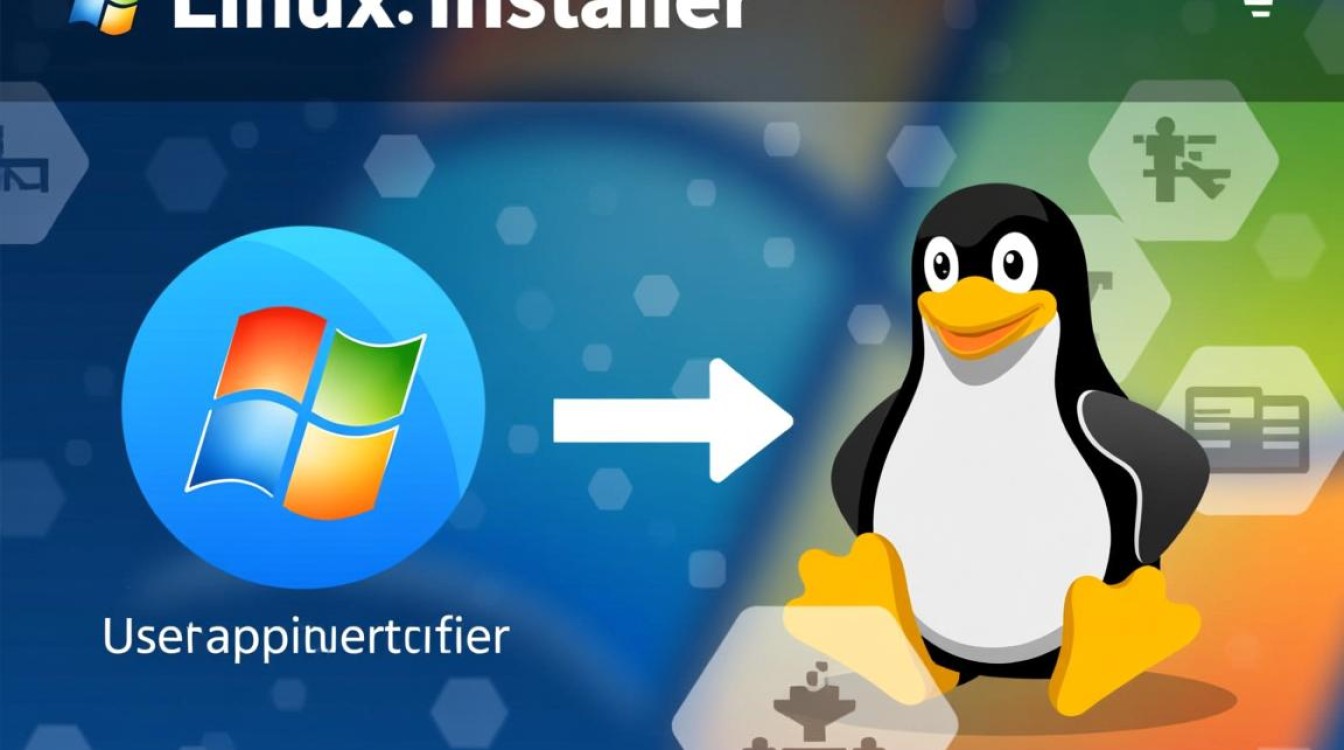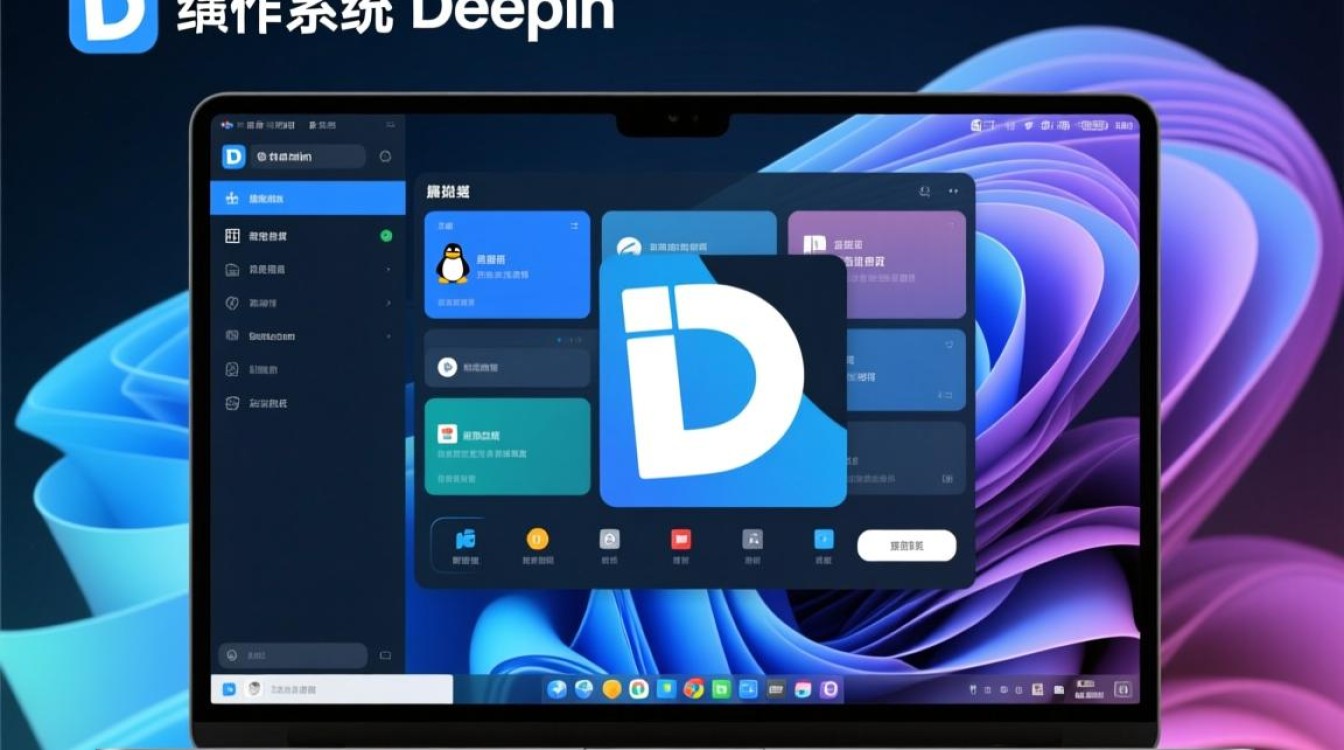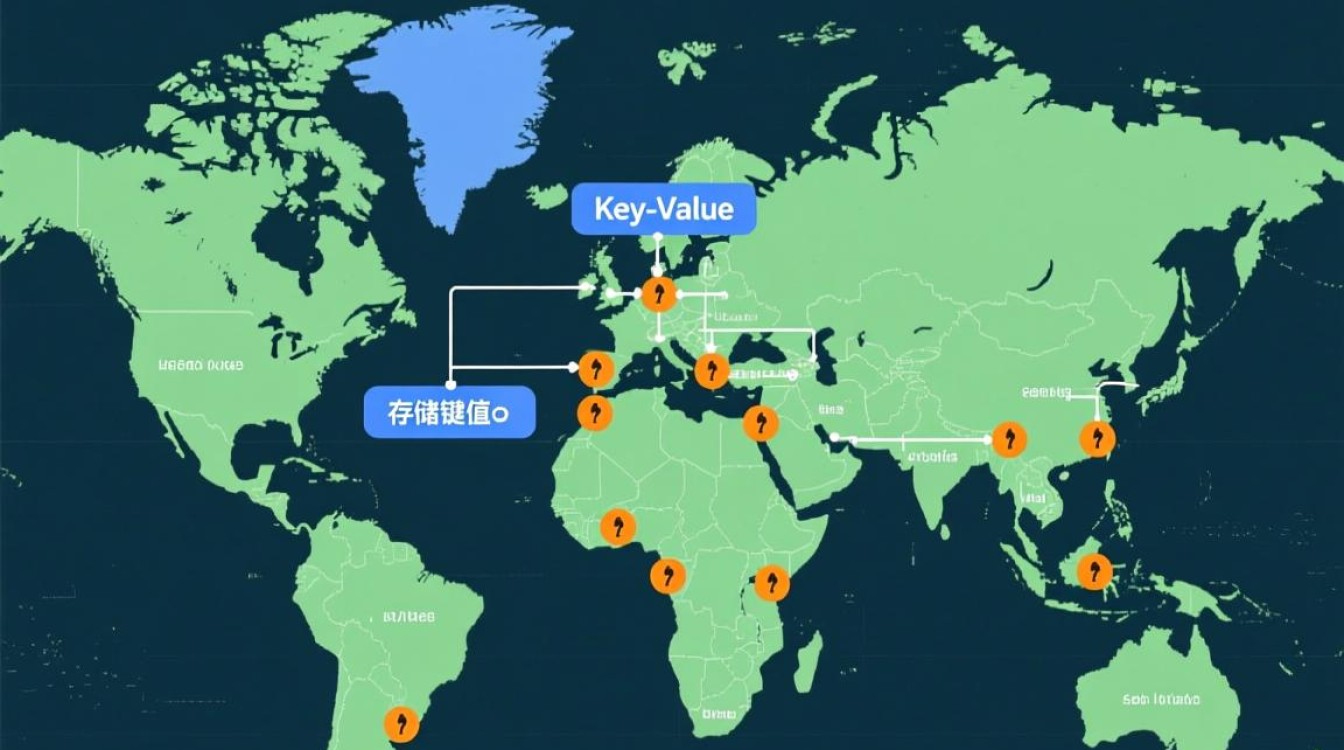在Linux系统中,文件夹对比是一项常见且重要的操作,无论是系统管理员管理配置文件,还是开发者比较代码版本,亦或是普通用户整理文件,都离不开高效的文件夹对比工具,本文将深入探讨Linux环境下文件夹对比的方法、工具及其应用场景,帮助读者掌握不同场景下的最佳实践。

文件夹对比的核心需求与场景
文件夹对比的核心在于识别两个或多个目录之间的差异,包括文件的存在性、内容变化、权限属性、时间戳等,根据使用场景的不同,对比需求可分为三类: 一致性检查如验证备份文件与原目录是否完全一致,确保数据完整性;
2. 版本控制辅助在开发中比较代码目录的变更,定位新增、修改或删除的文件;
3. 文件同步准备**:在同步前对比源目录和目标目录的差异,避免误操作覆盖重要文件。
明确需求后,才能选择最适合的对比工具,实现高效准确的比较。
基础命令行工具:diff与cmp
Linux内置的diff和cmp是文件夹对比的基础工具,适用于轻量级对比场景。
diff:递归对比目录内容
diff命令通过逐行比较文件内容输出差异,支持-r参数递归对比子目录。
diff -r dir1 dir2
执行后,diff会列出两个目录中不同的文件及其内容差异,若需更简洁的输出,可结合-q(仅显示差异文件)或--brief参数:
diff -rq dir1 dir2
diff的优势在于文本差异的详细展示,适合比较配置文件、代码等文本内容,但无法直接对比二进制文件(如图片、压缩包)。
cmp:二进制文件对比
对于非文本文件,cmp更为高效,它按字节比较文件内容,若发现差异立即输出位置:
cmp dir1/file1 dir2/file1
若文件完全相同,则无输出;否则提示第一个不同的字节位置。cmp适合快速验证二进制文件的一致性,但仅支持单文件对比,需结合循环实现目录遍历。

专业对比工具:meld与kdiff3
当需要图形化界面或更复杂的对比功能时,meld和kdiff3是理想选择。
meld:直观的三路对比工具
meld是一款开源的图形化对比工具,支持双目录和三路对比(如比较当前版本与两个历史版本),其界面清晰,可逐行查看文本差异,支持直接在工具中编辑文件并保存,安装与使用示例:
sudo apt install meld # Debian/Ubuntu系统 meld dir1 dir2 # 启动双目录对比
meld的亮点在于实时同步滚动、高亮显示差异行,以及支持文件合并操作,非常适合开发者处理代码冲突。
kdiff3:多格式支持的对比工具
kdiff3同样支持图形化界面,且能处理二进制文件、合并冲突文件,它提供差异统计、目录对比树状视图等功能,适合需要批量处理文件差异的场景:
sudo apt install kdiff3 # Debian/Ubuntu系统 kdiff3 dir1 dir2 # 启动目录对比
与meld相比,kdiff3在合并操作上更灵活,支持自动合并和手动编辑,适合团队协作中的版本差异处理。
高效脚本化对比:rsync与自定义脚本
对于需要自动化或批量处理的场景,rsync或自定义脚本能大幅提升效率。
rsync:基于差异的文件同步工具
rsync本身是文件同步工具,但其--dry-run(模拟运行)参数可用于对比目录差异。
rsync -avhn dir1/ dir2/ # -n表示模拟运行,仅显示差异
输出会列出dir1中新增、修改或删除的文件,适合在同步前预览变更内容。

自定义脚本:灵活定制对比逻辑
若需结合特定业务逻辑(如按文件类型、大小过滤差异),可编写Bash脚本调用diff或find命令,对比两个目录中扩展名为.log的文件差异:
#!/bin/bash
dir1="/path/to/dir1"
dir2="/path/to/dir2"
find $dir1 -type f -name "*.log" | while read file; do
relative_path=${file#$dir1/}
if [ -f "$dir2/$relative_path" ]; then
diff -q "$file" "$dir2/$relative_path" || echo "差异文件: $relative_path"
else
echo "dir1中独有文件: $relative_path"
fi
done
此类脚本可根据需求扩展,实现复杂场景下的自动化对比。
对比结果的输出与处理
对比工具的输出格式直接影响后续操作,文本输出(如diff结果)可重定向到文件保存,或结合grep、awk提取关键信息:
diff -rq dir1 dir2 > diff_report.txt # 保存对比报告 grep "Only in" diff_report.txt # 提取独有文件
图形化工具(如meld)则支持导出差异报告,或直接通过界面操作完成文件合并、删除等动作,减少手动处理成本。
注意事项与最佳实践
- 权限与符号链接:对比前需确认文件权限是否影响访问,若涉及符号链接,可使用
diff -r -L或meld的“跟随链接”选项; - 大文件处理:对于大型目录,建议使用
rsync或--exclude参数排除无关文件(如缓存、临时文件),避免性能问题; - 数据备份:在执行同步或修改操作前,务必备份原始目录,防止误操作导致数据丢失;
- 工具选择:轻量级对比优先
diff,图形化操作选meld或kdiff3,自动化场景则结合rsync或脚本。
Linux文件夹对比工具的选择需根据场景需求灵活调整,从基础的diff命令到专业的图形化工具,再到脚本化的自动化方案,每种工具都有其适用范围,掌握这些方法不仅能提升工作效率,还能确保文件管理的一致性与安全性,在实际应用中,建议结合具体需求组合使用工具,形成差异分析、处理验证的完整流程,从而高效解决文件夹对比问题。